Свиток Max Default Scanline A-Buffer (Сканирующий Визуализатор Max)
- Box Selected (Габаритный Контейнер Выделения) – производит вывод фрагмента видового окна, задавая границы по габаритным контейнерам выбранных объектов.
Дополнительное диалоговое окно Render Bounding Box / Selected (Визуализировать Габаритный Контейнер Выделения) дает возможность указать пропорции окна вывода (рис. 10.08).
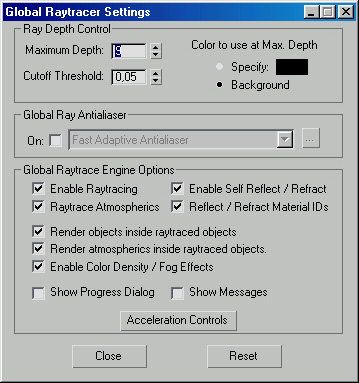
Рис. 10.08. Настройка пропорций окна вывода - Region Selected (Фрагмент Выделения) и Crop Selected (Вырез Выделения) – комбинированные способы задания режимов вывода визуализации. Используются для расширения возможностей обсчета сцены и в некоторых нестандартных случаях.
- Active Shade (Активное Тонирование) – интерактивный режим просчета сцены. Основное и главное его назначение – значительное ускорение процесса отладки материалов и освещения (хотя и с некоторыми ограничениями). Многие рутинные операции по настройке трехмерной сцены требуют производить ее обсчет неоднократно. Например, изменение свойств источников света (яркость, цвет, параметры падающих теней), настройка базовых и расширенных свойств материалов, параметры наложения текстурных карт (проецирование, мозаичность, фильтрация) и многие другие. При использовании Активного Тонирования большинство изменений отображается почти мгновенно (хотя такой режим требует наличия достаточных аппаратных средств) в дополнительном одноименном окне (рис. 10.08a)
Управление режимами и функциями интерактивного окна осуществляется использованием контекстного меню-квадрата, вызываемого правым щелчком мыши (рис. 10.08b)
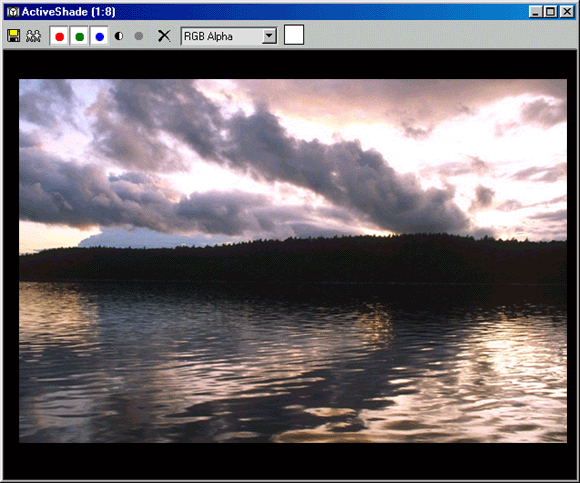
Рис. 10.08а
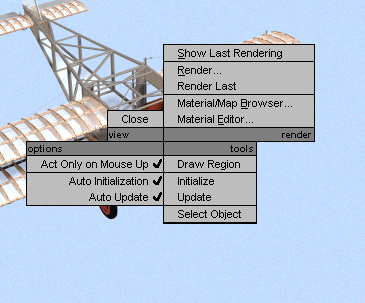
Рис. 10.08b
